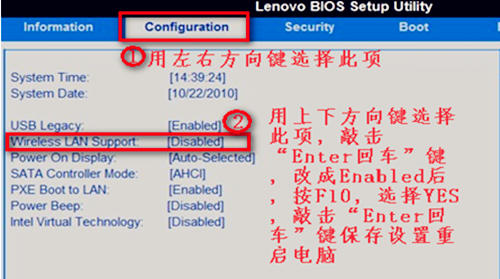Win7系统连不上WiFi怎么办?
发布时间:2015-12-02 来源:查字典编辑
摘要:第一步、我们点击右下角的无线网络,打开网络和共享中心。第二步、点击“更改适配器设置”。第三步、在“网络连...
第一步、我们点击右下角的无线网络,打开网络和共享中心。
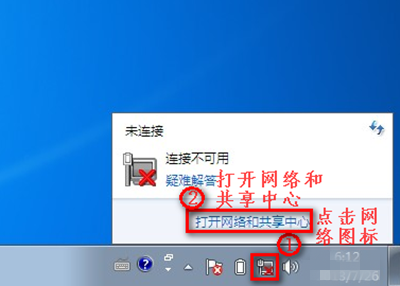 第二步、点击“更改适配器设置”。
第二步、点击“更改适配器设置”。
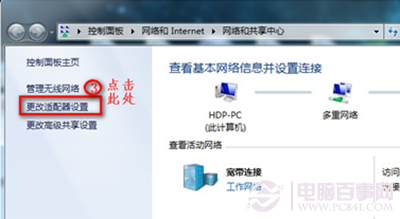 第三步、在“网络连接”窗口,如果网络连接里面有无线网络连接是灰色情况,我们就右键点击“启用”。
第三步、在“网络连接”窗口,如果网络连接里面有无线网络连接是灰色情况,我们就右键点击“启用”。
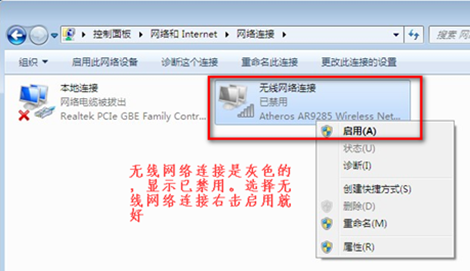 当网络连接里面没有无线网络连接,我们按以下步骤操作。
当网络连接里面没有无线网络连接,我们按以下步骤操作。
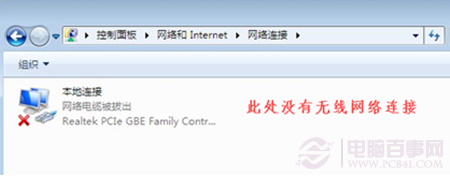 第一步、桌面上,右键“计算机”选择“管理”。
第一步、桌面上,右键“计算机”选择“管理”。
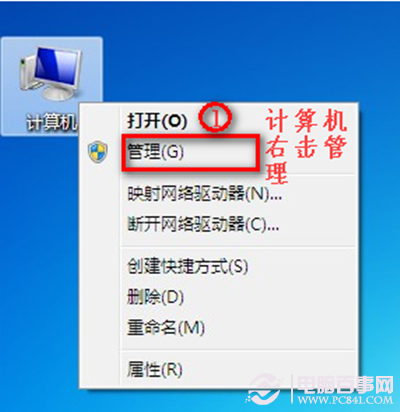 第二步、点击“设备管理器”,具体操作如图。
第二步、点击“设备管理器”,具体操作如图。
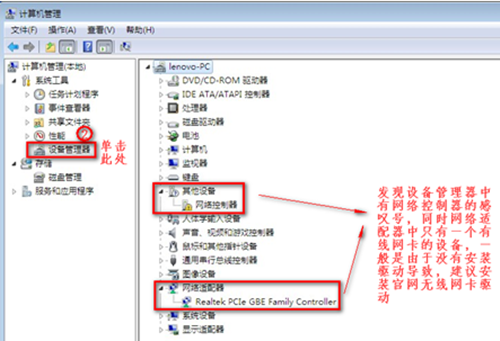 第三步、我们查看“网络适配器”的作用。
第三步、我们查看“网络适配器”的作用。
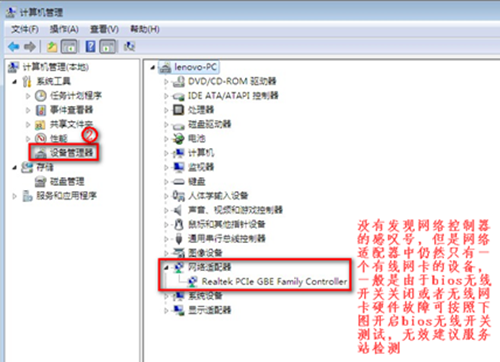 第四步、重启电脑后,连续按F2键进BIOS,Configuration页面Wireless LAN Support保证是Enabled状态,如果是Disabled状态如图进行更改。
第四步、重启电脑后,连续按F2键进BIOS,Configuration页面Wireless LAN Support保证是Enabled状态,如果是Disabled状态如图进行更改。